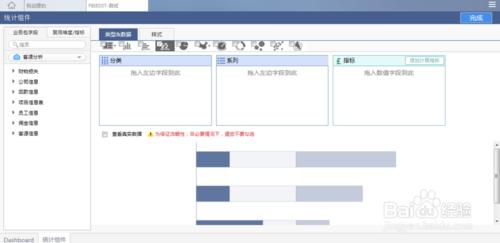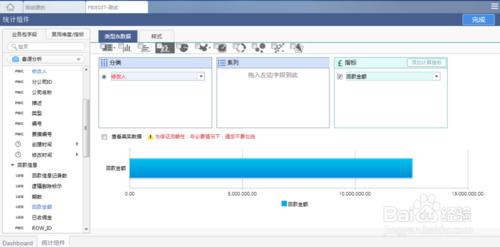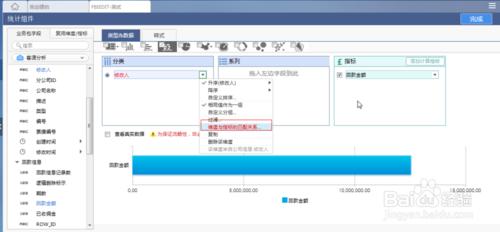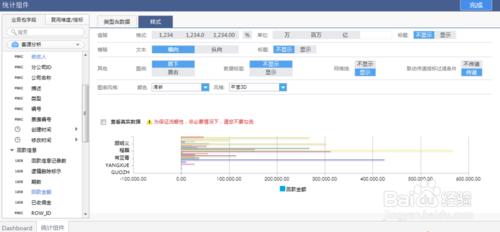與前面的條形圖使用方法基本類似,除了在系列的展示方式上加以區別,系列中使用的維度(即小分類)堆積合成大分類資料。
圖表適用分析:描述各項之間的差別情況。分類項垂直組織,數值水平組織,用來突出資料間的比較,弱化整體變化趨勢。系列使用時不影響檢視對應分類總值,而是用堆積方式展示各個小分類。
這裡我們以BI工具軟體FineBI為例做個介紹
工具/原料
BI工具軟體FineBI V3.7
方法/步驟
如果我們需要檢視去年各個月份的銷售總額,而且還要能清楚看出,每個月份的銷售總額與預期的計劃銷售金額的數值比較來分析完成情況。那麼我們選擇條形圖元件來提供資料分析是最合適的。因為此時不注重各個月份間銷售額的變化及比較,但是需要突出同一個月的銷售額與計劃銷售額的比較。
新建圖表
當確定要使用的圖表型別之後,需要在新建分析上選擇對應的元件圖表並拖拽至dashbroad需要顯示的位置,然後會自動跳轉至元件配置介面,如圖所示:
新增分析資料
當進入到元件詳細配置介面時,從資料選擇區域中,點選客源分析業務包,選擇回款資訊表,選擇回款金額新增至指標區域。選擇修改人新增至分類區域,此時,修改人顯示為標紅欄位,如下圖所示:
維度配對指標
此時需要將標紅的維度變正確。當前錯誤是因為,我們選擇的維度無法匹配上後面的指標,必然會報錯。所以需要想辦法將這2個欄位關聯上。此時需要使用維度配對指標(點此檢視)功能,將不同欄位進行匹配。圖表可以正確顯示,如下圖:
如果較注重系列中小分類的數值,採用普通條形圖。如果注重分類的維度總數值,而系列的小分類各項較關注在大分類中所佔比例,那麼可以使用條形堆積圖
堆積條形圖可設定的樣式屬性如下圖所示: